岸途写作查找素材的方法
时间:2022-09-29 11:15:15作者:极光下载站人气:4
很多小伙伴在进行写作的时候经常会因为素材缺乏而苦恼,在岸途写作软件中有一个功能可以解决我们素材缺乏的问题,那就是岸途写作自带的素材库,有的小伙伴可能不知道在岸途写作中该如何打开素材库进行素材查找,其实很简单,我们只需要先点击进入书籍的创作页面,然后找到素材选项,接着再点击页面上方的纸飞机图标进入素材页面,在素材页面中,我们根据自己的需求直接搜索或是根据素材类型查找都可。有的小伙伴可能不清楚具体的操作方法,接下来小编就来和大家分享一下岸途写作查找素材的方法。
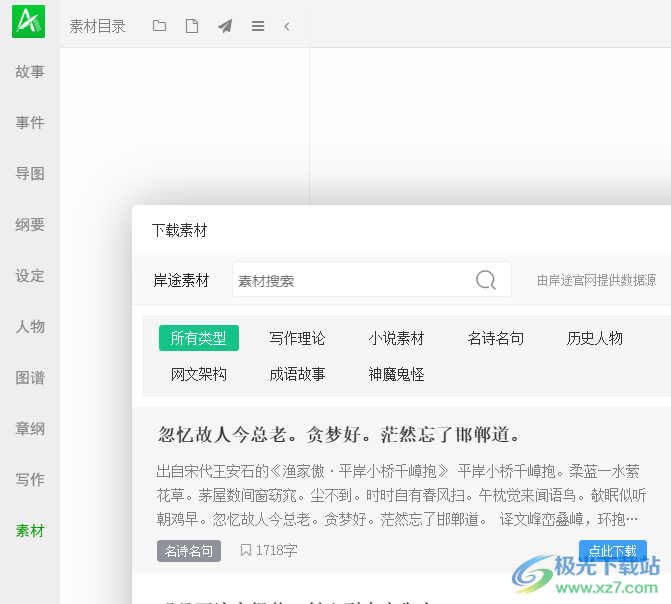
方法步骤
1、第一步,我们先找到电脑上的岸途写作软件,然后右键单击并在下拉列表中选择“打开”选项
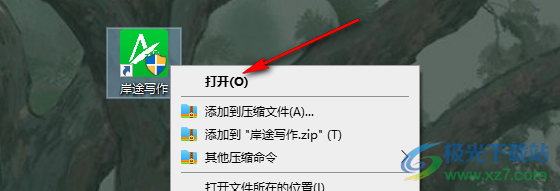
2、第二步,打开岸途写作之后,我们找到页面左侧的“创作中”选项,然后选择一本书籍,点击该书籍右侧的“创作”选项

3、第三步,进入创作页面之后,我们先点击页面左侧的素材选项,然后点击页面上方的纸飞机图标
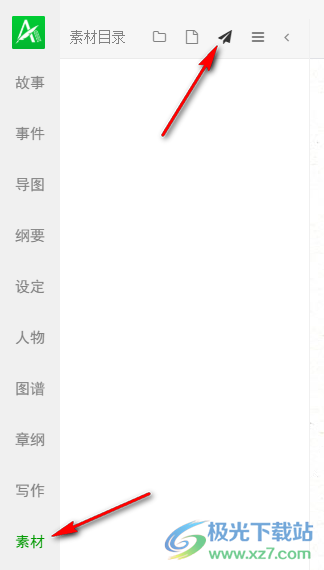
4、第四步,进入素材页面之后,我们可以直接在搜索框内输入自己需要的素材的关键字进行搜索,也可以在下方的各种类型中选择一个素材类型,然后在页面中点击打开自己需要的素材即可
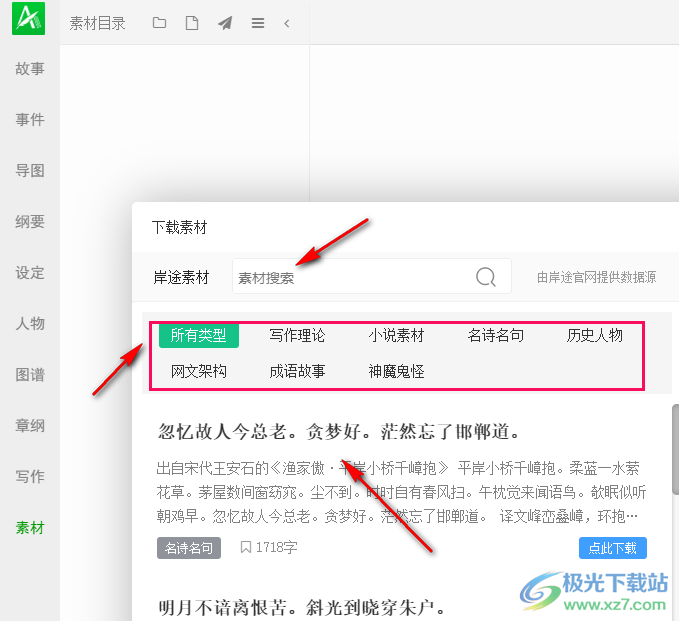
在岸途写作软件中查找素材我们只需要先打开一本书籍,然后点击创作,接着在创作页面中点击素材选项,再在页面页面上方找到纸飞机图标,点击之后进入素材页面,在页面中我们直接搜索素材关键字或是点击下方的素材类型并点击打开自己需要的素材即可,感兴趣的小伙伴快去试试吧。
相关推荐
相关下载
热门阅览
- 1百度网盘分享密码暴力破解方法,怎么破解百度网盘加密链接
- 2keyshot6破解安装步骤-keyshot6破解安装教程
- 3apktool手机版使用教程-apktool使用方法
- 4mac版steam怎么设置中文 steam mac版设置中文教程
- 5抖音推荐怎么设置页面?抖音推荐界面重新设置教程
- 6电脑怎么开启VT 如何开启VT的详细教程!
- 7掌上英雄联盟怎么注销账号?掌上英雄联盟怎么退出登录
- 8rar文件怎么打开?如何打开rar格式文件
- 9掌上wegame怎么查别人战绩?掌上wegame怎么看别人英雄联盟战绩
- 10qq邮箱格式怎么写?qq邮箱格式是什么样的以及注册英文邮箱的方法
- 11怎么安装会声会影x7?会声会影x7安装教程
- 12Word文档中轻松实现两行对齐?word文档两行文字怎么对齐?
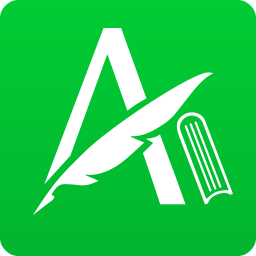
网友评论